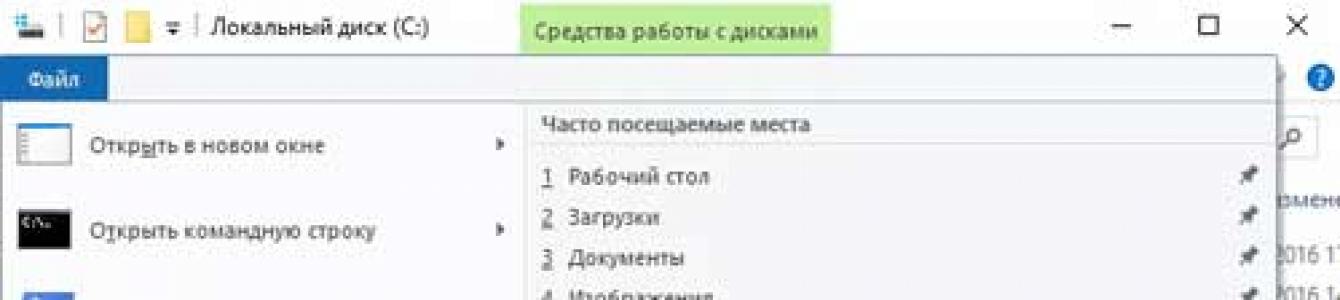В данной статье мы поговорим о таком любопытном файле, как Swapfile.sys. Данный материал будет интересен тем, кто любит изучать для чего нужны те или иные файлы операционной системы, несут ли они какую-то важность и можно ли их удалить. Ну а теперь давайте разбираться по порядку.
Где находится Swapfile.sys
Располагается он в корне системного диска (в некоторых случаях, может находиться и на других разделах жесткого диска, в зависимости от того, где расположен Ваш файл подкачки). Дело в том, что, что Swapfile.sys это и есть ни что иное, как файл подкачки. Только в операционной системе Windows 7 за виртуальную память отвечал один файл pagefile.sys, в десятке же к нему добавился еще и Swapfile.sys.
Поскольку это системный файл, то просто так вы его не увидите, ели зайдете в корень диска С:
Для того чтобы увидеть Swapfile.sys нам необходимо включить отображение системных файлов. Для этого прямо в окошке проводника жмем на Вкладочку «Файл» и из выпавшего меню выбираем «Изменить параметры папок и поиска» .

В открывшемся окне переходим во вкладку «Вид» и убираем птичку напротив пункта «Скрывать защищенные системные файлы» .

А вот и появился наш файл.

Теперь по поводу того, а можно ли его удалять и как это лучше сделать. О файле подкачки в Windows 10 я уже писал. Поэтому почитайте и, в зависимости от параметров вашего компьютера, решайте, отключать его или нет, а я здесь просто продублирую, как удаляется файл подкачки и, соответственно, Swapfile.sys.
И так, кликаем правой кнопкой по значку «Этот компьютер » и из выпавшего меню выбираем пункт «Свойства»

В открывшемся окошке выбираем «Дополнительные параметры системы» :



В открывшемся окошке убираем птичку напротив пункта «Автоматически выбирать объем файла подкачки»
Выделяем раздел жесткого диска, где установлен файл, ставим переключатель в положение «Без файла подкачки» и жмем на кнопочку «Задать» и «ОК»

Все, после этого Swapfile.sys удалится с компьютера и место на диске освободиться.
А также смотрим видео по теме:
Оценить статью:
10 фактов про swapfile.sys - Что это за файл и можно ли его удалить
Обладатели операционных систем Windows от 8.1 и выше могли заметить, что список системных файлов дополнился еще одним – .
За что отвечает этот файл и нужен ли он в системе, знать нужно всем пользователям ПК.
Что такое swapfile?

Помимо pagefile.sys в мониторе ресурсов имеется swapfile.sys.
Все это файлы подкачки и используются исключительно для метро-приложений.
Стандартно такие файлы хранятся в корневой папке жесткого диска и не превышают по объему 256 Мб.
При желании пользователя, объем памяти свапфайла можно увеличить.
Зачем в системе появился третий файл подкачки?
Потребность в третьем файле возникла после того, как потребовался новый способ управления памятью, обусловленный появлением большого количества приложений с Metro-интерфейсом.
Такие приложения запрашивают чуть больше объема памяти для своей работы.
Чтобы увидеть swap-файл сначала требуется включить отображение системных файлов, находящихся под защитой.
Отобразить их можно следующим образом: Панель управления – Параметры папок .
В параметрах папок находим вкладку «Вид» и открываем ее, снимаем маркер с пункта и сохраняем настройки нажатием кнопки ОК.
При нехватке RAM во время работы приложений, система автоматически записывает данные в swapfile.sys.
Таким образом стало возможно приостанавливать неактивные приложения для разгрузки «оперативы».
Восстановление приложений происходит автоматически после освобождения RAM.
Как работает swapfile?
Работу свапфайла можно разобрать поэтапно:
1. PLM (Process Lifetime Manager – Диспетчер жизненного цикла ) высчитывает объем недостающей виртуальной памяти и отправляет запрос к MM (Memory Manager – Диспетчер памяти ) на освобождение рабочего набора одного из процессов, который отвечает за обработку Metro-приложений.

2. Диспетчер памяти обрабатывает запрос, затем дает команду перемещения страницы памяти в список последних страниц с изменениями операционной системы.
Все содержимое страницы автоматически копируется и сохраняется на диске.

3. Набор страниц записывается в поочередном порядке на измененную страницу списка, как было указано от ММ.
Запись производится в фоновом режиме и срабатывает только при нехватке достаточного объема виртуальной памяти.

4. После обновления приложения рабочий список загружается на жесткий диск.
Те страницы памяти, которые удалили из процесса все равно останутся нетронутыми в списке ожидания.
По-другому можно сказать, что они остались в КЭШе полезных страниц, которые при необходимости можно использовать к другим приложениям.
В случае, если страницы памяти потребуются «родному» приложению, система сможет быстро их вернуть.

Где находится свапфайл?
Найти можно в корневой папке жесткого диска, на котором установлена операционная система.
Большинство системных файлов защищены и скрыты.
Поэтому чтобы найти его, требуется отобразить все скрытые системные файлы.
Можно настроить отображение скрытых файлов не только тем способом, который мы описали выше. Есть еще один вариант.
Для этого переходим в корневую папку жесткого диска и в левом верхнем углу открываем меню «Файл» , в котором нужно выбрать пункт «Изменить параметры папок и поиска» .

В открывшемся окне открываем вкладку «Вид» , снимаем галочку с пункта «Скрывать защищенные системные файлы» и сохраняем изменения нажатием кнопок Применить и ОК.

После этого в корневой папке отобразятся не только файл подкачки swapfile.sys, но и другие немаловажные системные файлы.
Удалять такие файлы нельзя ни в коем случае! Это чревато риском поломки для системы вашего компьютера. В противном случае придется переустанавливать операционную систему полностью.
Отличие и принадлежность
На самом деле swapfile является аналогом pagefile. Они оба используются для временного хранения данных приложений, разгрузки оперативной памяти.
От других файлов с расширением.SYS их отличает высокая скорость отклика приложений, хранящихся в свап- и пэйджфайле.
Варианты настройки
При необходимости пользователю предоставляется возможность изменить объем доступного места, отключить или удалить swap-файл, а также перенести его на другой жесткий диск.
Однако изменить или удалить его можно только одновременно с pagefile.
По умолчанию в системе установлена функция автоматического запуска файла и выделения памяти под них на жестком диске.
Если пользователь не согласен со стандартными настройками, ему предоставляется возможность их изменить.
Как изменить объем виртуальной памяти
Изменить объем виртуальной памяти можно несколькими способами:
- Меню «Пуск» - «Система» - «Дополнительные параметры системы».
- В строке поиска меню «Пуск» вводим «Производительность» (без кавычек).
- Меню «Мой компьютер» - «Свойства» - «Дополнительные параметры системы» .

Если открывать параметры через строку поиска, требуется выполнить меньше действий, чем при использовании других способов.
В открывшемся окне требуется перейти во вкладку «Дополнительно» , затем ЛКМ нажать кнопку Изменить.

Если ранее вы не производили изменений в настройках виртуальной памяти системы, в новом окне будет стоять маркер на пункте .
Если снять этот маркер, вы сможете самостоятельно по своему желанию изменить размер допустимой памяти.
Для этого вручную пропишите разрешаемый объем, затем нажмите кнопку Задать.

Отключение виртуальной памяти
Удалить свапфайл полностью с компьютера нельзя, но можно его отключить до того момента, как не возникнет необходимость в расширении ОП.
В окне изменения параметров виртуальной памяти следует поставить маркер на пункт «Без файла подкачки» , подтвердить действие нажатием кнопок Задать и ОК, после чего перезагрузить систему компьютера.

Стоит отметить, что объем свободной памяти на жестком диске увеличится, а производительность операционной системы может значительно снизиться.
Для восстановления swapfile требуется перейти в это же окно параметров и поставить маркер на пункт «Автоматически выбирать объем файла подкачки» , либо задать размер виртуальной памяти, затем выполнить перезагрузку системы.
После перезапуска файл подкачки восстановится.
Перенос swapfile на другой жесткий диск
Произвести настройку свапфайла можно также при помощи переноса на другой жесткий диск.
В данном случае имеется в виду именно другой винчестер, а не логический раздел одного и того же диска.
При переносе swap-файла экономится место на диске с системой, но производительность при этом не меняется.
Для переноса требуется сделать символьную ссылку.
Mklink c:\\swapfile.sys g:\\swapfile.sys
Вместо буквы g можно поставить любую другую, которая соответствует необходимому вам диску.
После всех произведенных манипуляций требуется произвести перезагрузку операционной системы.
Определение оптимального объема виртуальной памяти
Перед изменением объема виртуальной памяти следует учесть, для чего вы увеличиваете производительность вашего компьютера.
Если это офисный ПК или ноутбук для работы, слишком сильно увеличивать память не стоит.
Для игрового же компьютера следует учитывать объем памяти самого жесткого диска.
Для определения оптимального объема памяти, запустите на компьютере сразу несколько приоритетных программ, игр и/или видео.
Единовременным нажатием клавиш Ctrl+Alt+Delete вызовите диспетчер задач и перейдите во вкладку «Быстродействие» .
В этом окне требуется выяснить, насколько загружена ОП, затем перемножить это число на 2 и вычесть фактически установленный объем памяти.
Например, у вас загружено 5 Гб оперативной RAM, а фактически установлено 6 Гб. Вычисляем: (5+5)-6=4 .
Ровно такой объем дополнительной виртуальной памяти будет оптимальным для вашего компьютера.
Проверка swapfile после отключения
После того, как вы отключили файл подкачки можно проверить, исчез ли он из системы компьютера.
Для этого сначала требуется включить отображение всех скрытых системных файлов.
Для отображения откройте проводник и пройдите по следующему пути: «Файл» - «Изменить параметры папок и поиска» - «Вид» - «Скрывать защищенные системные файлы» .
Сохраняем изменения нажатием кнопок Применить и ОК.


Если вы правильно отключили свапфайл, он не отобразится в системной папке.

Проверить наличие свапфайла
Достоинства и недостатки Swapfile
Достоинства:
- Экономия бюджета . Благодаря свапфайлу можно какое-то время обойтись без покупки дополнительных плат RAM. Если расширение требуется на определенное время, можно воспользоваться swapfile.sys.
- Стабильность производительности . Нехватка RAM сильно тормозит работу системы, что, однозначно, вызывает сбои. Если на жестком диске имеется достаточный объем памяти, можно расширить виртуальную память до оптимального объема.
- Отличное временное решение . Если для запуска программ с высокими требованиями вам не хватает оперативной памяти, расширение swapfile.sys окажет вам временную необходимую поддержку.
Недостатки:
- Низкая скорость чтения . При помещении свапфайла не на системный жесткий диск, возможно увеличение времени ожидания отклика.
- Swapfile является всего лишь поддержкой RAM . Заменить или дополнить полноценно свап ее не сможет.
- Затраты объема памяти жесткого диска. Если на жестком диске недостаточно свободного места, свап мало чем поможет в решении проблем нехватки RAM. Приобрести новую ОП придется все равно.
- Высокая вероятность поломки компьютера . При постоянном использовании свапфайла в качестве расширения ОП может произойти сбой в системе, из-за этого вашему компьютеру может потребоваться переустановка операционной системы или же комплексный ремонт.
Выводы
Позволяет временно расширить объем оперативной памяти, однако не решает проблему дефицита доступного места должным образом.
Использовать свап можно только как временное решение.
При этом есть опасность появления ошибки BIOS, так как это программный «разгон» компьютера, что изначально не предусмотрено операционными системами.
Для игровых компьютеров подобное решение не только бесполезно, но и опасно, так как эти компьютеры используют системные ресурсы своих устройств на пределе возможностей.
Использование свапфайла может привести как к некорректной работе, так и к выходу из строя оборудования вашего ПК.
Если вы сомневаетесь в своих навыках, обратитесь в сервисный центр, где специалисты помогут разобраться в вашей проблеме, а также проконсультируют вас или самостоятельно произведут настройку системы вашего компьютера.
Обращайтесь только в лицензированные сервисные центры, которые имеют хорошие отзывы или работаю при компьютерных магазинах.
В данной статье мы поговорим о таком любопытном файле, как Swapfile.sys. Данный материал будет интересен тем, кто любит изучать для чего нужны те или иные файлы операционной системы, несут ли они какую-то важность и можно ли их удалить. Ну а теперь давайте разбираться по порядку.
Где находится Swapfile.sys
Располагается он в корне системного диска (в некоторых случаях, может находиться и на других разделах жесткого диска, в зависимости от того, где расположен Ваш файл подкачки). Дело в том, что, что Swapfile.sys это и есть ни что иное, как файл подкачки. Только в операционной системе Windows 7 за виртуальную память отвечал один файл pagefile.sys, в десятке же к нему добавился еще и Swapfile.sys.
Поскольку это системный файл, то просто так вы его не увидите, ели зайдете в корень диска С:
Для того чтобы увидеть Swapfile.sys нам необходимо включить отображение системных файлов. Для этого прямо в окошке проводника жмем на Вкладочку «Файл» и из выпавшего меню выбираем «Изменить параметры папок и поиска» .

В открывшемся окне переходим во вкладку «Вид» и убираем птичку напротив пункта «Скрывать защищенные системные файлы» .

А вот и появился наш файл.

Теперь по поводу того, а можно ли его удалять и как это лучше сделать. О файле подкачки в Windows 10 я уже писал. Поэтому почитайте и, в зависимости от параметров вашего компьютера, решайте, отключать его или нет, а я здесь просто продублирую, как удаляется файл подкачки и, соответственно, Swapfile.sys.
И так, кликаем правой кнопкой по значку «Этот компьютер » и из выпавшего меню выбираем пункт «Свойства»

В открывшемся окошке выбираем «Дополнительные параметры системы» :



В открывшемся окошке убираем птичку напротив пункта «Автоматически выбирать объем файла подкачки»
Выделяем раздел жесткого диска, где установлен файл, ставим переключатель в положение «Без файла подкачки» и жмем на кнопочку «Задать» и «ОК»

Все, после этого Swapfile.sys удалится с компьютера и место на диске освободиться.
А также смотрим видео по теме:
Оценить статью:
В статье рассказывается о назначении файла подкачки, преимуществах его размещения на другом физическом диске, а также приводятся пошаговые инструкции по его перемещению в Windows.
Примечание о ссылках в этой статье
Первая версия материала была написана очень давно, и за это время страницы сайтов Microsoft изменились либо вовсе исчезли. Посмотреть их прежнее содержимое можно с помощью архива Интернета , хотя в РФ он Роскомнадзором. Поскольку текущих страниц с этой информацией нет, я решил оставить ссылки «как есть».
Дальше в программе
Что такое файл подкачки и что дает его перемещение
В соответствии со справкой Windows Vista, где файл подкачки назван страничным файлом, это скрытый файл или файлы на жестком диске, используемые Windows для хранения частей программ и файлов данных, не помещающихся в оперативной памяти. Страничный файл и физическая память или память с произвольным доступом (RAM) составляют виртуальную память. По мере необходимости Windows перемещает данные из страничного файла в оперативную память и из оперативной памяти в страничный файл, чтобы освободить место для новых данных. Также назвывается файлом подкачки .
Размещение файла подкачки на специально отведенном для него разделе другого физического диска повышает быстродействие Windows, поскольку ускоряется обработка запросов ввода-вывода (I/O). Кроме того, размещенный таким образом файл не фрагментируется, что также способствует улучшению производительности.
Сколько должно быть файлов подкачки и где их размещать
В базе знаний Microsoft есть статья (KB307886), рассказывающая о том, как переместить файл подкачки в Windows XP (более новых не публиковали). В частности, в статье говорится, что вы можете увеличивать производительность системы, а также освободить пространство на загрузочном разделе, переместив данный файл на альтернативный раздел . К сожалению, в статье не освещен один важный момент.
Файл подкачки имеет смысл перемещать только на раздел, располагающийся на другом физическом диске , о чем я успел уже дважды упомянуть в данной статье.
Об этом, впрочем, говорится в другой статье (KB314482), где приводятся обоснования и преимущества такого подхода, а также другие советы по настройке файла подкачки. Например, там говорится, что при отсутствии файла подкачки на системном разделе, Windows не сможет создавать дампы памяти (memory.dmp), которые могут быть полезны для устранения неполадок ОС. Я рекомендую вам прочесть эту статью для более полного понимания преимуществ перемещения файла подкачки.
Что же касается размещения файла подкачки на другом разделе того физического диска, на котором установлена операционная система, то такой подход, хотя и позволяет избежать фрагментации файла подкачки, не приводит к ускорению обработки запросов ввода-вывода, что намного более важно для повышения производительности ОС, чем дефрагментированный файл подкачки. В Windows XP одним физическим жестким диском, достаточно было организовать дефрагментацию файла подкачки с помощью утилиты PageDefrag , но в более новых ОС она не работает.
При наличии двух и более физических дисков, в соответствии с рекомендациями Microsoft, оптимально создание нескольких файлов подкачки — на системном разделе (фактически для сохранения возможности записывать дампы памяти) и на других физических дисках (для повышения быстродействия за счет ускорения операций I/O).
Имея в распоряжении несколько файлов подкачки, система сама выбирает быстрейший вариант. Поэтому в связке SSD+HDD два ФП полезны лишь в том случае, когда SSD загружен работой под завязку. Но с парой SSD два ФП вполне могут иметь смысл, и у меня сделано именно так.
Какого размера должен быть раздел для файла подкачки
Поскольку выигрыш от дефрагментации ФП незначительный, им можно пренебречь и не создавать отдельный раздел для ФП (это точно не требуется при размещении второго ФП на SSD). В любом случае, конкретных рекомендаций по максимальному размеру файла подкачки быть не может, поскольку все зависит как от объема установленной оперативной памяти, так и от того, насколько интенсивно используется файл подкачки системой и приложениями.
Очевидно, что чем больше оперативной памяти установлено, тем меньше задействуется файл подкачки. Когда размер файла подкачки управляется системой, его максимальный размер не превышает трех объемов оперативной памяти. В большинстве случаев раздела с таким размером будет вполне достаточно. Увеличение файла подкачки без необходимости не повлечет за собой увеличения производительности — от этого система не станет активнее использовать его.
Как переместить файл подкачки

Заключение
В статье приводятся рекомендации по настройке файла подкачки для увеличения производительности ОС Windows Vista и новее. В частности, рассматривается вопрос перемещения файла подкачки на отдельный раздел другого физического диска, а также предлагаются пошаговые инструкции, объясняющие как это сделать.
Ответы на другие вопросы о файле подкачки вы найдете в теме на форуме OSZone . В частности, там рассказывается, насколько большим следует сделать файл подкачки , можно ли работать без файла подкачки и хорошо ли это и т.д.
В «swapfile.sys» система перемещает некоторые типы данных, которые в текущий момент не используются. Пока что этот файл используется для данных так называемых универсальных приложений (в прошлом Metro). Возможно, в будущем туда будут записываться и другие данные.
Swapfile.sys, Pagefile.sys и Hiberfil.sys
Файл «swapfile.sys», наряду с « » и « », хранится на системном диске – по умолчанию это «C:\». Увидеть его можно только в том случае, если в настройках включена опция и отключена опция «Скрывать защищенные системные файлы» (Hide protected operating system files).
В файле «hiberfil.sys» система сохраняет все содержимое оперативной памяти при переходе в спящий режим. Он также используется для новой функции «гибридной загрузки», благодаря которой запуск Windows 8 и 10 значительно ускорился. А файл «pagefile.sys» предназначен для выгрузки данных из оперативной памяти, когда место в ней заканчивается.
Зачем нужен файл «swapfile.sys»?
Официальной информации от Microsoft на этот счет немного, но мы можем составить ответ из публикаций на форумах и в блоге компании.
Если коротко, файл «swapfile.sys» используется для выгрузки данных новых приложений, которые в официальной терминологии уже не раз меняли название: универсальные приложения, приложения из Магазина, Metro-приложения, современные приложения, приложения Windows 8, приложения в стиле интерфейса Windows 8, и т. д, и т. п.
Эти приложения управляются иначе, чем настольные программы для Windows. Система подходит к управлению их памятью более интеллектуально. Вот как описывает это сотрудник Microsoft Блэк Моррисон (Black Morrison):
Может появиться вопрос: зачем нам еще один виртуальный файл подкачки? Дело в том, что с появлением современных приложений нам понадобился новый способ управления их памятью вне рамок традиционного метода, предусматривающего использование виртуальной памяти/файла подкачки.
Windows 8 может, по сути, записать весь набор (приватных) рабочих данных неактивного современного приложения на диск, чтобы высвободить оперативную память, когда системе ее не хватает. Это то же самое, что перевод отдельного приложения в спящий режим и возобновление работы, когда пользователь снова обращается к приложению. В такой ситуации Windows 8 использует механизм приостановки/возобновления современных приложений для выгрузки и загрузки рабочих данных приложения.
Вместо стандартного файла «pagefile.sys» данные неактивных универсальных приложений выгружаются в файл «swapfile.sys».
Дополнительные подробности сообщает сотрудник Microsoft Павел Лебединский (Pavel Lebedinsky):
Приостановка/возобновление Metro-приложения – это лишь один сценарий использования, в будущем могут появиться и другие.
Файл «swapfile» и обычный «pagefile» отличаются по способам использования и требованиям к пространству на диске, возможности динамического роста, политикам чтения/записи и т. д. Наличие двух отдельных файлов упрощает работу.
Короче говоря, стандартный файл подкачки используется для обычных задач Windows, а новый каркас приложений Microsoft предусматривает использование отдельного файла для интеллектуальной выгрузки данных новых приложений.

Как удалить файл «swapfile.sys»?
Этот файл совсем не велик – его максимальный размер не должен превышать 256 Мбайт. Поэтому удалять его нет никакой необходимости. Даже если речь идет о планшете с небольшим объемом внутреннего накопителя – ведь файл «swapfile.sys», скорее всего, позволяет повысить быстродействие устройства.
Файл «swapfile.sys» управляется в связке с «pagefile.sys». При отключении последнего отключается и «swapfile.sys».
Но если очень хочется, можно его все-таки удалить. Для этого откройте меню «Пуск» (Start), введите в поиске ключевое слово «производительность» и выберите в результатах ссылку «Настройка представления и производительности системы» (Adjust the appearance and performance of Windows).

В окне «Параметры быстродействия» (Performance Options) откройте вкладку «Дополнительно» (Advanced) и в разделе «Виртуальная память» (Virtual memory) нажмите кнопку «Изменить» (Change).

Снимите флажок «Автоматически выбирать объем файла подкачки» (Automatically manage paging file size for all drives), выделите диск, выберите опцию «Без файла подкачки» (No paging file) и нажмите «Задать» (Set). После перезагрузки файлы «pagefile.sys» и «swapfile.sys» будут удалены с выбранного диска.
После этого есть возможность воссоздать файл подкачки на другом диске, и тогда Windows будет хранить все файлы виртуальной памяти там. Это позволяет, например, продлить срок службы твердотельного накопителя за счет переноса файлов подкачки на механический жесткий диск.